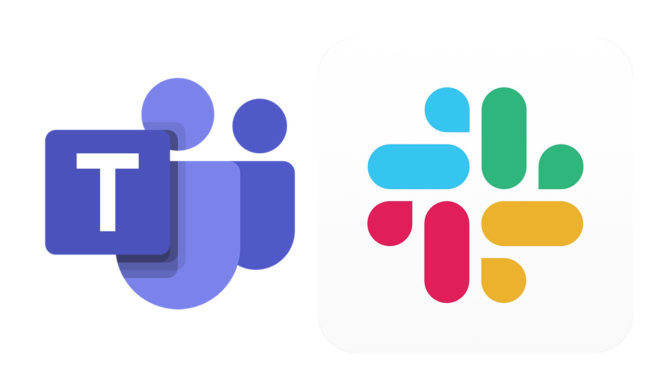
SharePointの導入を機に、Teamsも合わせて導入し、Slackから移行しようと試行錯誤をしていましたが、結局使い分けをすることで落ち着きました。
似て非なるTeamsとSlack
チャット、コミュニケーション、連携するアプリを使った情報収集など、TeamsとSlackは似ているところが多く、どちらか一方でいいかな? という印象なのですが、実際に使い込んでみると、似て非なるものであるということが実感できます。
@penchiはひとり仕事の環境なので、コミュニケーション機能は使っていないため、それ以外の点で比較しています。
Teamsの特徴
Teamsの最大の魅力はMicrosoft 365(旧称 Office 365)との連携の良さ。
Microsoft 365の中のアプリなので、当然と言えば当然なのですが、Microsoft 365サービスのハブとして機能させることができます。
得に便利なのが、チャネルで使えるタブ機能。
チャネル上部にタブを増やすことができ、そこには連携するアプリやデータ、ウェブサイトなどを設定することができます。
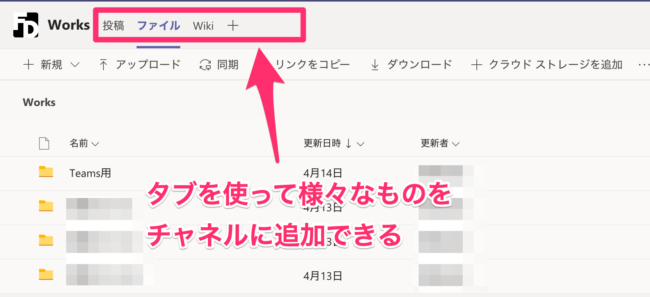
SharePointのファイルもTeams上で扱えるので、@penchiは、お客様単位でチャネルを作成し、顧客管理ツールとして利用しています。
Teams内でSharePointのOfficeファイルを開くと、Officeオンラインを使って開くので、OfficeアプリがインストールされていないパソコンでもスムーズにOfficeファイルが利用できて超便利!
Outlookなどを本格的に使っていると、さらに便利に使えるようですが、@penchiはこの点はGmailとGoogleカレンダーから離れることができないため、使っていません。←これも試行錯誤してGmail・Googleカレンダーの継続を決めました。

Slackの特徴
Slack最大の魅力は、なんといってもアプリの連携機能!
連携できるアプリの豊富さと動作の安定性はぶっちぎりの出来でしょう。
Teamsにもアプリの連携機能がありますが、RSSアプリは不安定だし、以前あったTwitter連携アプリはなくなっているし・・・Slackには遠く及びません。
@penchiは、メールやRSS、Twitter、Googleカレンダー、Notionなどの連携機能を使って、Slackに情報を集める=情報のハブにすることをしています。
その他、EvernoteやTodoistなどのサービスとの連携機能を使って、Slackからそれぞれのサービスにデータを送るということもしています。

これからSlackを始めるなら100ドル分のボーナス付きで!
Slackには紹介リンクがあり、このリンクからユーザー登録をすると100ドル分のクレジットポイントをもらうことができるので、初年度は無料でスタンダードプランを使う事ができます。(ドル建ての場合、スタンダードプランは80ドル/年です。)
紹介リンクを貼っているユーザーは、紹介リンク経由で登録し有料プランに申し込んだユーザー1人あたり100ドルのクレジットポイントがもらえるので、うまくすると翌年からも無料で使い続けることが可能になります。
下記のリンクから新規登録すると100ドル分のSlackクレジットポイントがもらえます。
まとめ
両サービスを実際に使ってみて、TeamsとSlackは似て非なるものということを実感。
そもそも基本的なコンセプトが違うので、比較して優劣を付けるものではないですね。
どちらかに一本化することはできないということがわかったので、それぞれのいい点を活用し、使い分けをすることで落ち着きました。
それぞれのサービスを有料で使っていますが、仕事のツールなので、スムーズに仕事を進めるための投資なので、高い金額ではないです。
2020年後半は、TeamsとSlackをガッツリ使って、スムーズに仕事を進めていきたいと思います。
投稿者プロフィール
-
@penchi
デジタルガジェットとアナログな文具を好むハイブリッドなヤツ。フリーランスのパソコン屋兼ウェブ屋。シンプルでキレイなデザインやプロダクトが好きです。
>>> プロフィール詳細
最新の投稿
 Mac2025/09/18macOS Tahoeのインストールメディアを作る
Mac2025/09/18macOS Tahoeのインストールメディアを作る ソフトウェア2025/08/30Cursorを導入してGeminiを利用するための設定(追記あり)
ソフトウェア2025/08/30Cursorを導入してGeminiを利用するための設定(追記あり) ソフトウェア2025/08/27ObsidianのiCloud同期で注意すべきポイント
ソフトウェア2025/08/27ObsidianのiCloud同期で注意すべきポイント ソフトウェア2025/08/02ObsidianのTerminalプラグインでPowerShellを使う
ソフトウェア2025/08/02ObsidianのTerminalプラグインでPowerShellを使う

